如何截取某一段音频?闪电音频剪辑软件截取音频的方法
发布时间:2020-05-19 11:41:43 作者:佚名  我要评论
我要评论
闪电音频剪辑软件专业的音频处理工具,本文中介绍的是使用该软件截取某一段音频的方法,有需要的朋友可以阅读了解下
如何截取某一段音频?闪电音频剪辑软件不错的音频处理工具,想了解使用这款软件是如何的截取音频的方法的朋友可以继续阅读本文哦!
闪电音频剪辑下载入口
截取某一段音频的步骤
第一步、首先,打开软件后选择“添加文件”,将需要处理的音频上传到这里。

第二步、添加后,利用鼠标直接在波形图中选择需要截取的音频内容。此操作可边播放边操作,蓝色为选择起始点,绿色虚线为当前播放位置。

第三步、然后,点击“截取”。

第四步、如图所示,已经成功截取刚刚选择的音频内容。

第五步、软件默认的文件保存位置为原文件夹,勾选“自定义”可更换位置。

第六步、最后,点击“导出”即可。

推荐阅读:
以上就是小编为大家带来的如何截取某一段音频?闪电音频剪辑软件截取音频的方法的全部内容,希望能对您有所帮助,小伙伴们有空可以来脚本之家网站,我们的网站上还有许多其它的资料等着小伙伴来挖掘哦!
特别提醒:该软件需要登录后才可以使用哦。
相关文章
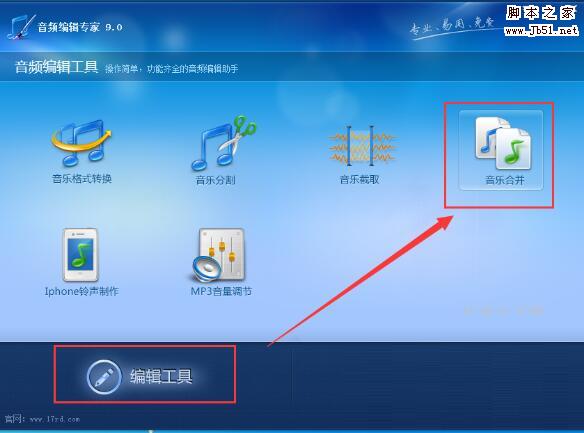 音频编辑专家是一款音频编辑软件,最近,很多网友问小编音频编辑专家怎么用?今天脚本之家小编就给大家介绍用音频编辑专家截取和合并音乐的方法,希望对大家有所帮助2017-09-02
音频编辑专家是一款音频编辑软件,最近,很多网友问小编音频编辑专家怎么用?今天脚本之家小编就给大家介绍用音频编辑专家截取和合并音乐的方法,希望对大家有所帮助2017-09-02- 先登录QQ,然后再使用QQ自带的截图程序进行快捷键截图,暴风影音的用户可以也可以享受直接截图屏幕画面的功能了,下面以图文的形式为大家详细介绍下2015-05-22
- 迅雷影音怎么随手截取GIF图片?迅雷影音不仅可以用来播放视频,还可以用来制作GIF动态图片(俗称动图),下面分享详细教程,需要的朋友可以参考下2015-04-22
- 这篇文章主要介绍了迅雷影音截取视频制作GIF动态图教程,今天小编给大家分享的是Windows7旗舰版系统下妙用迅雷影音创作GIF动态图,需要的朋友可以参考下2015-04-16
- 迅雷看看怎么截取gif视频?下面小编就为大家带来迅雷影音截取视频教程2015-04-07
- 怎么利用QQ影音从视频中截取gif?很喜欢电影里的某个画面该怎么截取呢?下面分享qq影音解决gif动图的方法,需要的朋友可以参考下2015-02-09
- 暴风影音2013怎么截视频,视频截取目前必须通过转码来实现,通过转码工具同时也可以实现对画面声音的截取功能,感兴趣的朋友可以了解下,希望对大家有所帮助2013-08-21
- 一段视频,想截取其中的片段分享给朋友,不需要使用专业的截取软件,常见的播放器暴风影音就可以解决。以下步骤将列举 “暴风影音怎样截取视频片段”。2013-05-08
- 制作课件时缺少必要是视频片段,会使课件出现一些缺陷,接下来就让我们来学习怎样截取视频,简单而又方便哦,感兴趣的各位可不要错过了哈,希望可以帮助到你2013-03-24
- 首先,用QQ影音打开要截取的视频文件,点击播放窗口中,右上角的主菜单按钮,将鼠标移至编辑,然后选择视频/音频截取,感兴趣的各位看下教程哈2013-03-24



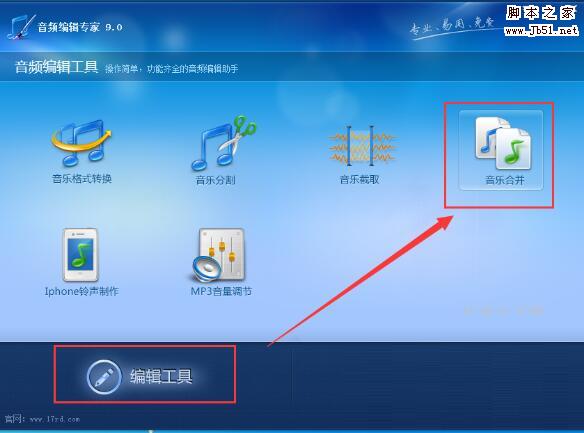
最新评论